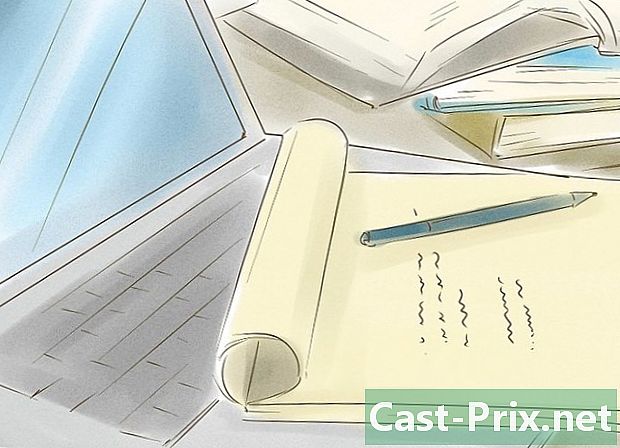Kako odstraniti aplikacijo iz njegovega Twitter računa
Avtor:
Randy Alexander
Datum Ustvarjanja:
26 April 2021
Datum Posodobitve:
26 Junij 2024

Vsebina
V tem članku: Odstranjevanje neželenih aplikacijPreverite, ali je odstranitev aplikacije učinkovitaReferences
Nekatere aplikacije niso tako dobre, kot bi morda sprva pomislili. Če opazite, da nova aplikacija moti vaše naročnike tako, da jim pošilja čudna sporočila ali objavlja stvari, ki jih ne odobrite, je morda čas, da odstranite to aplikacijo. Sedite pred računalnikom, ker boste morali izbrisati svoje programe v računalniku ali tabličnem računalniku, če želite izbrisati aplikacije drugih proizvajalcev.
faze
1. del Odstranite neželene aplikacije
-
Prijavite se v svoj račun. Za dostop do aplikacij tretjih oseb do svojega računa se boste morali prijaviti v namizni ali prenosni računalnik ali tablični računalnik. Ko ste prijavljeni, poiščite ikono nastavitev računa. -
Izberite nastavitve ikon. Licone lahko najdete v zgornjem desnem kotu domače strani. Ikona je privzeto predstavljena s sliko zobnika.- Obroček vaših nastavitev je lahko predstavljen tudi z jajcem ali sliko sličice po vaši izbiri.
-
Pojdite na stran nastavitve. Ko izberete ikono za nastavitev računa, se prikaže seznam možnosti. Iz možnosti, ki so na voljo, izberite možnost z oznako nastavitve. -
Pojdite na stran aplikacije. Kliknite na možnost nastavitve bo na levi strani zaslona prikazana plošča z različnimi možnostmi. Pomaknite se do možnosti aplikacije in ga izberite. možnost aplikacije bi bila druga ali tretja možnost na dnu strani z nastavitvami. -
Poiščite in izbrišite zadevno aplikacijo. Ko odprete stran z aplikacijami, boste videli seznam aplikacij, povezanih z vašim računom. Brskajte po teh aplikacijah in poiščite aplikacijo, ki jo želite izbrisati, nato kliknite gumb Prekličite dostop.
2. del Preverite, ali je odstranitev aplikacije uspešna
-
Izberite gumb dobrodošli. Prijavite se v svoj račun prek brskalnika ali računalnika in nato kliknite gumb dobrodošli na strani. V račun se boste morali prijaviti na namizju ali prenosniku ali tabličnem računalniku, če želite preveriti, ali je bila aplikacija odstranjena iz vašega računa. Gumb dobrodošli vas bo usmeril na domačo stran (ne glede na to, na kateri strani ste bili), s katere boste lahko dostopali do nastavitev vašega računa. -
Izberite nastavitve ikon. Licone lahko najdete v zgornjem desnem kotu domače strani. Ikona je privzeto predstavljena s sliko zobnika. Izberite to ikono za dostop do nastavitev računa.- Obroček vaših nastavitev je lahko predstavljen tudi z jajcem ali sliko sličice po vaši izbiri.
-
Pojdite na stran nastavitve. S seznama možnosti izberite nastavitve. To bo odprlo ploščo na levi strani brskalnika s seznamom nastavitev. -
Pojdite na stran z aplikacijami. Nato preverite, ali je bila odstranitev aplikacije uspešna. V plošči nastavitve, poiščite možnost aplikacije. Prikaže se seznam aplikacij, povezanih z vašim računom. Če aplikacije, ki ste jo izbrisali, ni več na seznamu, potem je brisanje učinkovito.